多亏了 iOS 16 更新,你可以固定你最喜欢的标签并随时掌握它们。了解如何使用此功能。
苹果的 iOS 16 软件更新带来了一些非常简洁的功能。从视觉变化到增加的功能,涵盖了很多内容。一项新功能是能够在 Safari 中固定标签页。
如果您使用的是 Mac,您可能已经知道 macOS 中的这个功能,但它最终会出现在苹果手机和 iPad 上。因此,在这里,我们将了解如何在 Safari 中固定标签页、管理它们,以及该功能的好处。
为什么要固定Safari标签页?
还记得您必须滚动标签管理器才能搜索特定网站吗?那些日子结束了。
固定选项卡显示在顶部,因此可以快速轻松地访问网站。它可以帮助您保持井井有条,并且非常节省时间,因为您不必花时间在一堆不相关和被遗忘的选项卡中搜索它们。
如果您经常访问网站,这会很有用,因为只要您打开 Safari,就会打开固定的标签页。例如,您可以固定您最喜欢的报纸、杂志或网站以了解每日新闻,而无需每次都输入 URL。
如果您觉得此功能很有用,那么您很可能是经常使用 Safari 的人。如果是这种情况,您可能还想了解在 iPhone 上自定义 Safari以使其焕然一新的不同方法。
如何在 iPhone 的 Safari 中固定标签页
您可以通过两种方式在 Safari 中固定标签页,这两种方式都既快捷又简单。按照以下步骤在 Safari 中固定标签页:
- 打开 Safari,然后打开您要固定的网站。
- 长按地址栏中的 URL,直到出现弹出窗口。请注意,Safari 允许您将搜索栏移动到屏幕顶部或将其留在底部。
- 从选项中选择Pin Tab 。
第二种方法允许您从 Safari 中的选项卡管理器固定选项卡。如果您想一次固定多个选项卡,这会更快,因为您不必每次都输入 URL,前提是选项卡已经打开。以下是步骤:
- 单击屏幕底部的选项卡图标。 您将看到所有打开的选项卡的预览。
- 长按要固定的选项卡,直到出现弹出窗口。
- 现在,从上下文菜单中选择Pin Tab 。
 重复这些步骤,直到您固定了所有想要的选项卡。
重复这些步骤,直到您固定了所有想要的选项卡。
如何在 iPhone 上取消固定 Safari 中的标签页
当您想要删除固定的标签时,您可以按照我们上面提到的相同说明来反转过程并取消固定标签。
因此,长按标签管理器中的 URL 或标签,然后从弹出菜单中选择取消固定标签。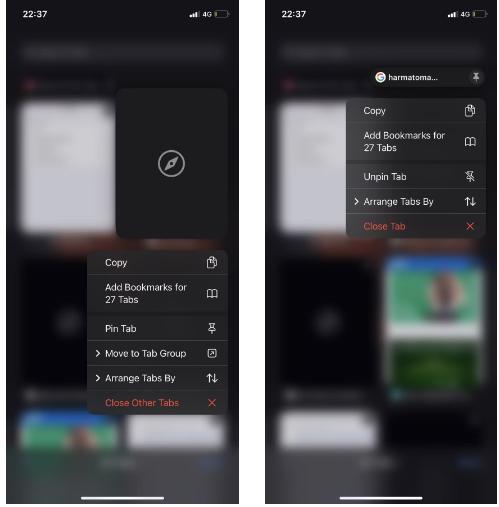
不幸的是,无法一次取消固定所有固定的标签,因此您必须花时间单独进行。
在 Safari 中使用 Pin 图来组织你的标签页
您可以在运行 iOS 16/iPadOS 16 及更高版本的 iPhone 或 iPad 上固定 Safari 中的标签页。您所要做的就是按住,工作就完成了。因此,使用此功能可以在 Safari 中始终掌握您最喜爱的选项卡。
您可以同样快速地取消固定选项卡(前提是您没有很多),因此您可以随时切换它。听起来不错,但这并不是 Apple 在 iOS 16 中发布的唯一值得注意的功能。
iOS 16 中的消息应用程序可让您取消发送和编辑消息。锁定屏幕现在具有小部件,它们是完全可定制的——您甚至可以从第三方应用程序添加小部件。


















